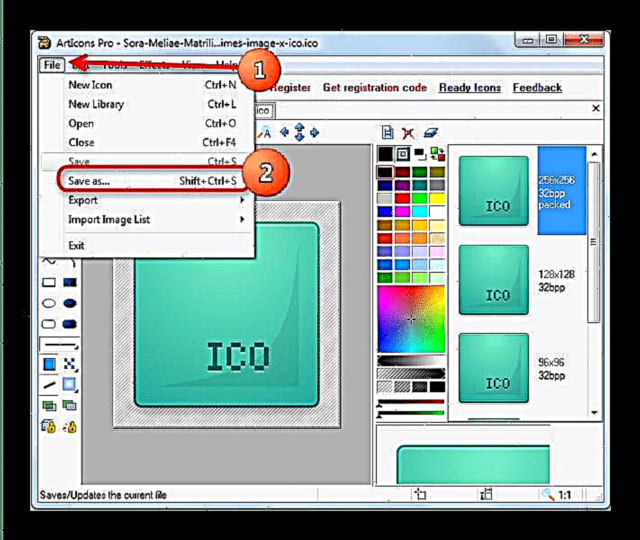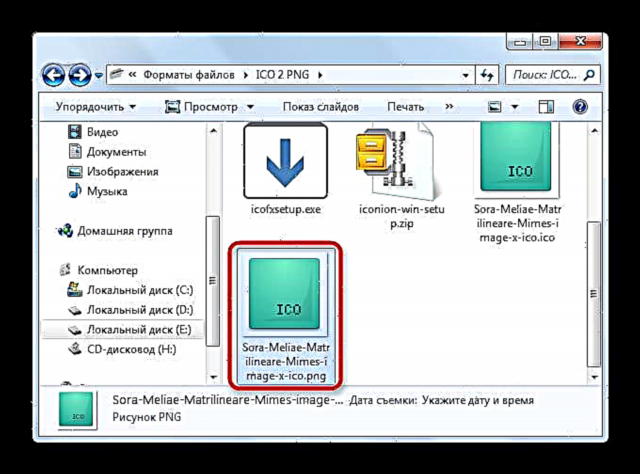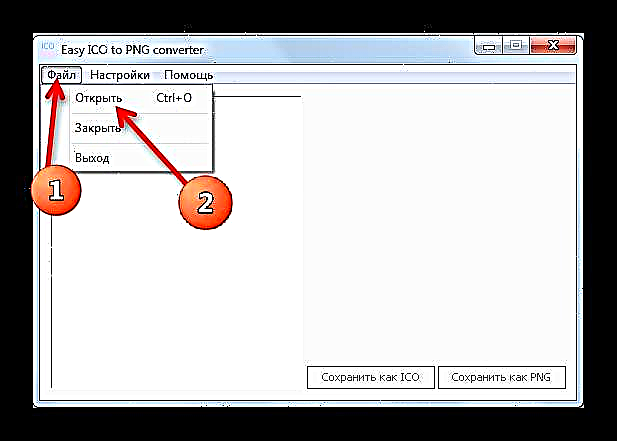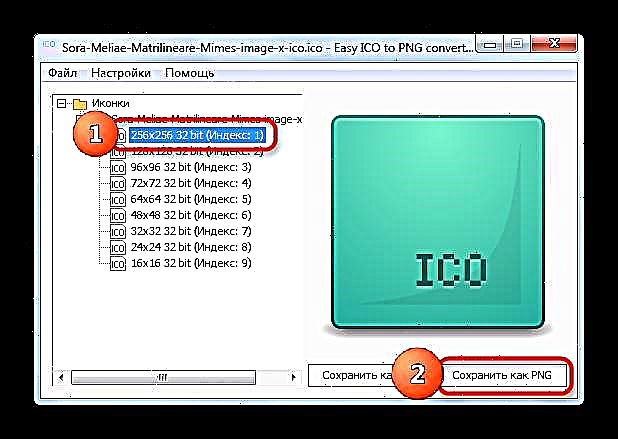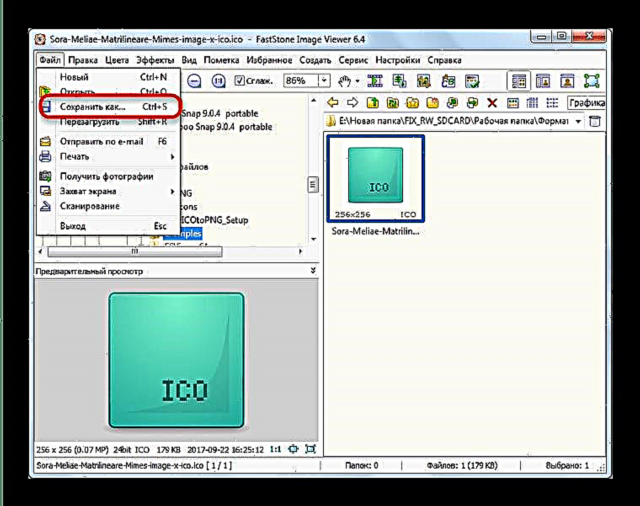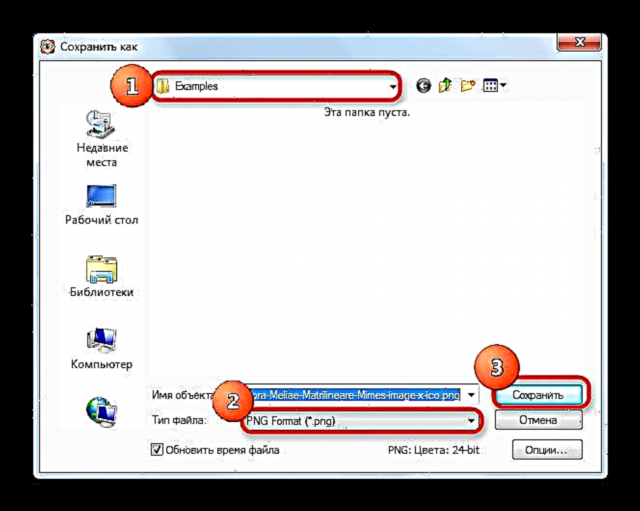Компьютерде графикалық режимдермен белсенді жұмыс істейтін адамдар ICO форматымен таныс - көбінесе әртүрлі бағдарламалар мен файл түрлерінің белгішелерін қамтиды. Алайда, сурет файлдарын немесе графикалық редакторлардың барлығы бірдей файлдармен жұмыс істей алмайды. ICO форматындағы белгішелерді PNG форматына түрлендірген дұрыс. Қалай және не жасалды - төменде оқыңыз.
ICO-ны PNG-ке қалай түрлендіруге болады
Белгішелерді жүйенің өзіндік форматынан PNG кеңейтімі бар файлдарға түрлендірудің бірнеше әдісі бар - арнайы түрлендіргіштерді, сондай-ақ кескіндерді басқару бағдарламаларын қолдана отырып.
Сондай-ақ оқыңыз: PNG суреттерін JPG-ге түрлендіріңіз
1-әдіс: ArtIcons Pro
Aha-soft әзірлеушілерінің белгішелерін жасауға арналған бағдарлама. Жеңіл және басқару оңай, бірақ ақылы, сынақ мерзімі 30 күн, тек ағылшын тілінде.
ArtIcons Pro бағдарламасын жүктеп алыңыз
- Бағдарламаны ашыңыз. Сіз жаңа жоба құруға арналған терезені көресіз.

Бұл параметрлердің барлығы бізді қызықтырмайтындықтан, түймесін басыңыз Жарайды. - Мәзірге өтіңіз «Файл»нұқыңыз «Ашық».

- Ашылған терезеде «Зерттеуші» түрлендірілетін файл орналасқан қалтаға өтіңіз, оны тышқанмен нұқып, шертіңіз «Ашық».

- Файл бағдарламаның жұмыс терезесінде ашылады.

Осыдан кейін қайта оралыңыз «Файл»және осы уақытты таңдаңыз «Басқаша сақтау ...».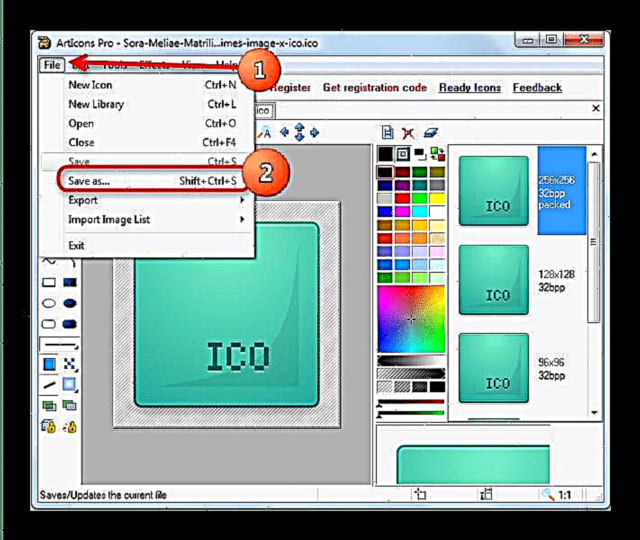
- Қайтадан ашады «Зерттеуші «, әдетте - түпнұсқа файл орналасқан қалтада. Ашылмалы мәзірде таңдаңыз «PNG кескіні». Қаласаңыз, файлдың атын өзгертіңіз де, нұқыңыз Сақтау.

- Аяқталған файл бұрын таңдалған қалтада пайда болады.
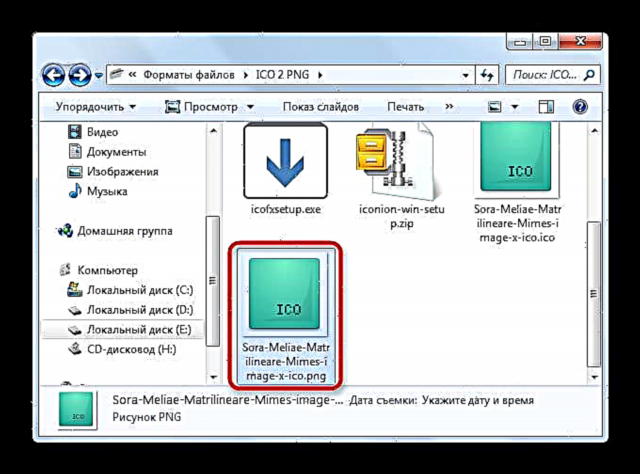
Көрінетін кемшіліктерге қоса, ArtIcons Pro тағы бір - ажыратымдылығы өте төмен белгішелер дұрыс өзгертілмеуі мүмкін.
2-әдіс: IcoFX
ICO-ны PNG-ке түрлендіре алатын тағы бір ақылы белгіше жасау құралы. Өкінішке орай, бұл бағдарлама тек ағылшын локализациясында ғана қол жетімді.
IcoFX жүктеп алыңыз
- IkoEfIks ашыңыз. Заттар арқылы өтіңіз «Файл»-«Ашық».

- Файлдарды жүктеу интерфейсінде ICO кескіні бар каталогқа өтіңіз. Оны таңдап, тиісті түймені басу арқылы ашыңыз.

- Бағдарламаға кескін салынғаннан кейін, элементті қайтадан қолданыңыз «Файл»нұқыңыз «Басқаша сақтау ...», жоғарыдағы әдіс сияқты.

- Ашылмалы тізімдегі сақтау терезесінде Файл түрі таңдау керек «Тасымалы желілік графика (* .png)».

- Ішіндегі белгішенің атын өзгертіңіз (неге - төменде айтыңыз) «Файл атауы» және нұқыңыз Сақтау.

Неге атын өзгерту керек? Бағдарламада қате бар - егер сіз файлды басқа форматта сақтауға тырыссаңыз, бірақ бірдей атаумен болса, онда IcoFX қатып қалуы мүмкін. Қате жиі кездеседі, бірақ оны қауіпсіз ойнаған жөн. - PNG файлы таңдалған атта және таңдалған қалтада сақталады.

Бағдарлама ыңғайлы (әсіресе қазіргі интерфейсті ескергенде), сирек кездеседі, бірақ қате әсер қалдыруы мүмкін.
3-әдіс: PNG түрлендіргішіне оңай ICO
Ресейлік Евгений Лазаревтің шағын бағдарламасы. Бұл жолы - шектеусіз, сонымен қатар орыс тілінде.
Оңай ICO-ны PNG түрлендіргішіне жүктеңіз
- Конвертерді ашып, таңдаңыз Файл-«Ашық».
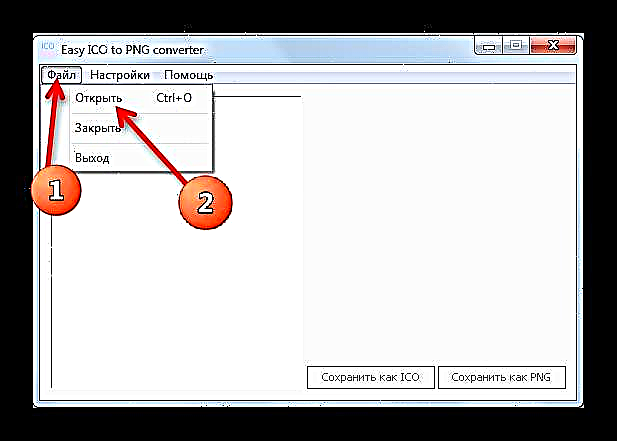
- Терезеде «Зерттеуші» файлмен бірге каталогқа өтіңіз, содан кейін таныс дәйекті орындаңыз - ICO таңдаңыз және оны батырмамен таңдаңыз «Ашық».

- Келесі нүкте бастаушыға мүлдем түсініксіз - бағдарлама бұрынғыдай өзгермейді, бірақ ең алдымен мүмкін болатын максимумға дейін шешім қабылдайтын болады (ол көп жағдайда түрлендірілген файл үшін «туғанға» тең болады). Тізімнен ең жақсы затты таңдап, нұқыңыз PNG ретінде сақтау.
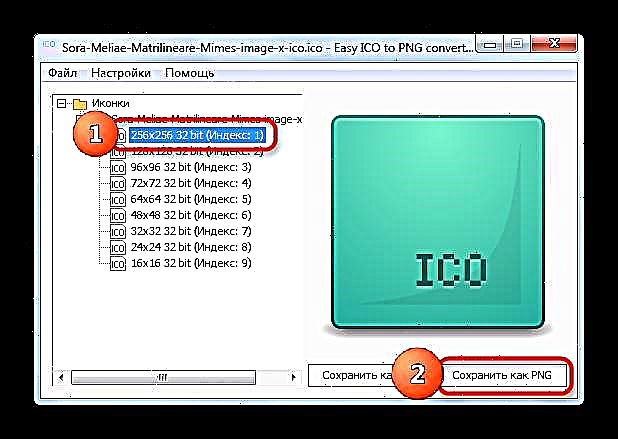
- Әдеттегідей, сақтау терезесінде каталогты таңдап, суреттің атын өзгертіңіз немесе сол күйінде қалдырып, нұқыңыз Сақтау.

- Жұмыс нәтижесі бұрын таңдалған каталогта пайда болады.

Бағдарламада екі кемшілік бар: параметрлерге орыс тілін енгізу керек, ал интерфейсті интуитивті деп атауға болмайды.
4-әдіс: FastStone кескін қарау құралы
Танымал кескін қарау құралы ICO-ны PNG-ке түрлендіру мәселесін шешуге көмектеседі. Қиын интерфейсіне қарамастан, бағдарлама өз жұмысын өте жақсы атқарады.
- Бағдарламаны ашыңыз. Негізгі терезеде мәзірді қолданыңыз Файл-«Ашық».

- Таңдау терезесінде түрлендіргіңіз келетін суреті бар каталогқа өтіңіз.

Оны таңдаңыз және батырмамен бағдарламаға салыңыз «Ашық». - Сурет жүктелгеннен кейін мәзірге қайта кіріңіз Файлқайсысын таңдау керек Басқаша сақтау.
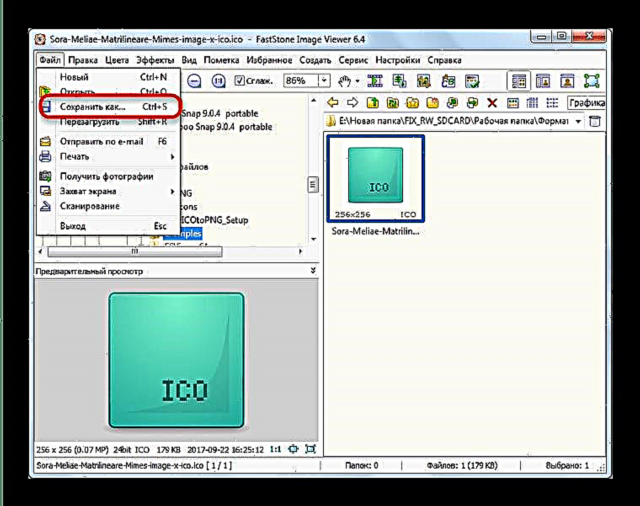
- Сақтау терезесінде түрлендірілген файлды көргіңіз келетін каталогты таңдап, элементті тексеріңіз Файл түрі - оған зат қойылуы керек «PNG пішімі». Содан кейін, қаласаңыз, файлдың атын өзгертіңіз және нұқыңыз Сақтау.
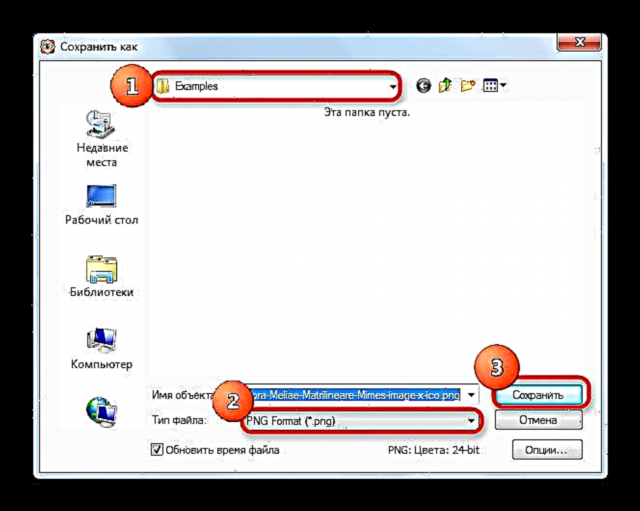
- Бағдарламада бірден нәтижені көруге болады.

FastStone Viewer - бұл сізге бір түрлендіруді қажет ететін шешім. Бір уақытта көптеген файлдарды түрлендіре алмайсыз, ол үшін басқа әдісті қолданған дұрыс.
Көріп отырғаныңыздай, ICO форматынан PNG-ке суреттерді түрлендіруге болатын бағдарламалар тізімінде көптеген нұсқалар жоқ. Негізінен, бұл белгішелермен жұмыс істеуге арналған арнайы бағдарлама, олар суретті жоғалтпай жібере алады. Кескін қарау құралы - қандай да бір себептермен басқа әдістер қол жетімді болмайтын жағдай.